10倍ラクするIllustrator仕事術【増強改訂版】CS5/CS6/CC/CC2014対応
〜ベテランほど知らずに損してる効率化の新常識
- 鷹野雅弘,茄子川導彦,鈴木ともひろ 著
- 定価
- 2,618円(本体2,380円+税10%)
- 発売日
- 2014.10.18[在庫なし]
- 判型
- A5
- 頁数
- 256ページ
- ISBN
- 978-4-7741-6796-1
サポート情報
概要
「ずっとIllustratorを使っていたけど、こんな便利なやり方や機能があるなんて知らなかった!」
これまでにない切り口で発売以来大好評の『10倍ラクするIllustrator仕事術』、待望のCreative Cloud対応版が登場!前版からじつに45%ものボリュームアップを果たしました。
「いつも面倒だなぁ」「もっとラクできないの?」そう思いつつ「とりあえず使えるから」と昔のやり方で遠回りしているあなたのために、「直しに強いデータの作り方」「使い回しと一括反映の方法」など、今どきのイラレ使いの新常識を、一線で活躍する著者陣がお教えします。
こんな方にオススメ
- ある程度Illustratorを使っている方(特にCS、CC以降強化された機能を使いこなしていない方)
目次
Chapter 1 直しに強いデータの作りかた(アピアランス編)
- 001 [角丸長方形ツール]を使わずに直しに強い角丸長方形を作成する
- 002 ドロップシャドウをそのままでは使わないのがプロのワザ
- 003 ドロップシャドウの二重がけで文字をハッキリさせる
- 004 ドロップシャドウの影の付け方を自在に変える
- 005 アピアランスを使って、フチ文字をひとつのテキストで作成する
- 006 文字の形状を崩さずに、文字を角丸にするには
- 007 テキストに同一形状の「囲み」をつける
- 008 自動で伸縮するポストイット風メモを作る
- 009 テキストに応じて大きさが変わる「吹き出し」を作成するには
- 010 カプセル形状の囲みをきれいに実現
- 011 後から修正できるようにテキストを斜体をするには
- 012 消し値を付け直す手間をなくす
- 013 行数に応じて、縦に伸びる飾り罫を付けるには
- 014 特定のレイヤーに入力するテキストすべてに白フチを付ける
- 015 異なる幅の道路を、修 正できるように結合する
- 016 アウトライン化したり、●を重ねず黒丸数字のマドを埋める
- 017 配置画像に白フチを付けたり、ポラロイド風に加工する
Chapter 2 直しに強いデータの作りかた(便利な小ワザ編)
- 018 パスファインダーは仮の状態のまま(パスファインダーと複合シェイプ)
- 019 “塗り分け”の3つのコツ(不透明度、描画モード、ライブペイント)
- 020 配置した画像に1クリックでマスク設定するには
- 021 エッジをぼかしたマスクを直しやすく作るには
- 022 グループ化せずに作業できるマスクを適用するには
- 023 テキスト属性を保ったままグランジ表現を加えるには
- 024 [グループ選択ツール]に持ち替えずに編集するには
- 025 四隅の形状を保ったまま拡大縮小を可能にするには
- 026 角のきちっとした破線を描くには
- 027 後からの扱いがラクなドット点線を描くには
- 028 ライブコーナーとライブシェイプで角丸の設定をラクに
- 029 タブ形状の図形を効率的に扱うテクニック
- 030 ライブコーナーを使わずに特定のコーナーのみを角丸にする
Chapter 3 使い回しと一括反映のテクニック
- 031 グラフィックスタイルに登録して、アピアランスの適用や更新を行う
- 032 ドロップシャドウや角丸などをグラフィックスタイルに追加する
- 033 アートワークをシンボル化してスピーディに配置、一括更新する
- 034 複数のオブジェクトを後からシンボルに変換するには
- 035 シンボルライブラリをスピーディに読み込むには
- 036 シンボルやAi-Aiリンクを使って効率的に面付けを行うには
- 037 ドキュメント内、複数ドキュメントでスウォッチを共有するには
Chapter 4 文字組み回りでラクするコツ
- 038 自動カーニングを理解し、適切に使いこなすには
- 039 複数行の行頭の文字をシビアに揃えるには
- 040 文章を扱うときに最低限行っておきたい4つの設定
- 041 キャッチコピーなどで句読点や括弧類をツメるには
- 042 段落スタイルと文字スタイル、グラフィックスタイルの使い分け
- 043 テキストエリアのサイズを文字が変形しないように変更する
- 044 文字組みの仕上がりで差がつくポイント
- 045 合成フォントのつくりかたの基本と作り込みのポイント
- 046 手持ちのフォントで美しい合成フォントを作るには
- 047 タブ整形とリーダー罫で文字をきれいに整形するには
- 048 特定の文字にタブを揃えたりタブストップを均等間隔で入れる
- 049 スクリプトを使って複数行のテキストをバラバラにする
- 050 ポイント文字とエリア内文字をスピーディに切り換えるには
- 051 フォントの検索機能を使って、フォント選択をスピーディに行う
- 052 [文字ツール]と[選択ツール]、[手のひらツール]を一瞬で切り替え
- 053 [文字]パネルの属性を一発で初期化する
- 054 注意したい強制改行時のジャスティフィケーション
- 055 アウトライン化せずに個々の文字を変形するには
- 056 文字スタイルを組み合わせてルビを実現する方法
- 057 改行や空行を削除するテクニック
Chapter 5 知っていればキレイに早く終わる作業Tips
- 058 目的のオブジェクトをスピーディに選択するためのテクニック
- 059 効率的なオブジェクトの移動(固定値、指定した値で移動)
- 060 作業対象のオブジェクトにフォーカスする方法を比較す
- 061 作業領域やアートボードをキーボードショートカットで切り替えるには
- 062 ガイドの基本と、オブジェクトぴったりに作成するガイド
- 063 カラーリング方法を使い分けてスピーディに設定を行う
- 064 よく使う一連の操作をアクションに登録して、ショートカットキーで実行
- 065 整列コマンドにキーボードショートカットを割り当てる
- 066 特定のオブジェクトを固定したままで整列させるには
- 067 カラーバリエーションをスピーディに作成するには
- 068 ビットマップデータをベクトルデータに変換するには
- 069 グリッドレイアウトの作成と、InDesign的な画像配置
- 070 CCで強化された画像の埋め込み、配置、埋め込み解除のやり方
- 071 ベジェ曲線に不慣れでもトレース作業を行えるフロー
- 072 パターン作成方法の新旧の違いを理解する
- 073 複数のアートボードの基本とページもの作成時のヒント
- 074 複数アートボード機能をLINEスタンプ作成に活用する
- 075 透明グリッドのカラーを「塗り:白」のオブジェクトの編集に役立てる
Chapter 6 スムーズでロスの少ないデータの受け渡し
- 076 バージョン混在の環境でIllustratorファイルを受け渡す
- 077 テキストに関するバージョン互換の問題を切り抜ける方法
- 078 CS5以下にバージョンダウン保存できるドロップシャドウ
- 079 IllustratorからPDFに変換するときのポイント
- 080 ミスやロスを防ぐための適切なロゴの受け渡し
- 081 パッケージ機能を使って配置画像を収集する
- 082 “申し送り”に活用したい「テンプレート」レイヤー
Chapter 7 生産性が変わる環境構築のポイント
- 083 インストール後、すぐに行いたいユーザーインターフェイス設定
- 084 キーボードショートカットをスピーディに設定する
- 085 環境の移行と統一化をスムーズに
- 086 バックアップやバージョニングをツールで自動化する
Chapter 8 Web制作での使いどころとハマりポイント
- 087 Web向け(ピクセルベース)の作業を行うときのチェックリスト
- 088 ドキュメントプロファイルでアートボードサイズを設定する
- 089 オープンパスの線の位置をコントロールする
- 090 Web向けの画像書き出しの使い分け
- 091 Layer Exporterを使ってスライスせずに画像を書き出し
- 092 Web制作の現場ですぐにでも活用したい機能
- 093 グリッドデザインやアタリ画像などワイヤーフレーム制作への活用
Appendix
- Illustratorのバージョンをざっくりと把握する
- バージョンごとの新機能
- バグフィックス
- バージョンヒストリー
- スプラッシュスクリーン
プロフィール
鷹野雅弘
株式会社スイッチ
1996年にDTP制作プロダクション「株式会社スイッチ」をスタート。その後、Web制作、コンサルティング業務にシフト。トレーニングやテクニカルライティングのほか、書籍の企画や編集なども行っている。
CSS Nite(Web制作者向け)、DTP Booster(DTP制作者向け)などのセミナーイベントを企画運営。DTP制作者向けの情報サイトDTP Transitを2005年から継続している。
テクニカルライターとして20冊以上の著書を持ち、総販売数は14万部を超える。主な著書に
『10倍ラクするIllustrator仕事術』(共著、技術評論社)、『よくわかるDreamweaverの教科書』(共著、マイナビ)など。
http://www.dtp-transit.jp/
http://swwwitch.com/
茄子川導彦
DTPデザイナー/MUD(メディアユニバーサルデザイン)ディレクター
山口県出身。新聞・折込広告やパンフレットやイラスト等、主に商業グラフィックデザイン業務に携わる。DTP作業時間短縮のスクリプト以外でのアプローチとして、Illustratorのアピアランス機能に目をとめた。
DTP系の勉強会「Yamaguchi DTP Bee」(山口県で開催)の共同主催を務めるほか、Illustratorのユーザーイベント「dot-ai」や東京・大阪・名古屋などで行われているDTP系の勉強会に出演、Illustratorに関する内容のスピーカーとしても活動している。
著書に『神速Illustrator[グラフィックデ ザイン編]』(KADOKAWA/アスキー・メディアワークス)がある。
http://adam-macdtp.com
鈴木ともひろ
STANDARD inc.
DTP制作会社、新聞社に勤務後、株式会社ナナメウエで10以上のアプリケーションのデザインを担当。2014年よりSTANDARD Inc.にユーザーインターフェイスデザイナーとして参画し、さまざまな企業のアプリケーションやWebサービスの新規立ち上げやリニューアルを担当。
http://www.standardinc.jp/
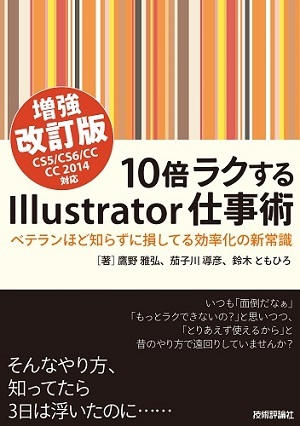
著者の一言
Illustratorに限らず、日々のデザインワークを楽しく、そして、快適にしてくれるのは、派手な新機能よりも、ちょっとし た操作性の向上です。しかしながら、ベテランのユーザーほど、日々の仕事に追われ、じっくり使い込む時間はなかなか取れないことと思います。
といっても、書店に並ぶのは、初心者向けの書籍ばかり。わ かりきったIllustratorの基本的な操作方法はバッサリと省略し、ベテランのユーザーの方に喜んでいただけるトピックを、適切なレベルで紹介するのがこの書籍のコンセプトです。
書籍のサブタイトルどおり「ベテランほど知らずに損してる」状態から脱し、さらにIllustratorを楽しんでお使いいただく助けになれば嬉しいです。
5つの「く」
「ムリ・ムダ・ムラ」や「4S」(整理・整頓・清潔・清掃)、「ヒヤリ・ハット」など、工場作業では品質保持(品質向上)や危険回避のためのスローガンがあります。
この書籍では、DTPやグラフィックデザイン、Web制作の領域で意識すべきものを次の5つの項目にまとめ、トピックの選出を行いました。
増強改訂版によせて
お陰様で前書(2011年に発行)は大変好評をいただきました。その後にリリースされたCS6/CC/CC 2014で加わった新機能や、新たに検証したトピックを加え、新規に起こした原稿180ページを加えて再編集したのが本書です。
前書からおよそ3年。この間、主にグラフィックデザインの分野で、ある“お題”に対して、主にTwitter上で多くの方が夜な夜な知恵を絞り合う場面がありました。加えて、「dot-Ai」や「INDD」などのユーザー主導によるイベントなどを通して、知恵が収れんされていく動きは、これまでになかったものとして注目に値します。
この書籍で取り上げているトピックでも、そこからヒントを得たもの、掲載の許可をいただいたものをいくつか紹介しています。トライ&エラーされたり、“ひらめき”を共有いただいた方々にお礼を申し上げます。